Tạo đơn hàng thủ công
Ngoài việc nhập liệu các đơn hàng lên bằng file CSV, người dùng đã có thể sử dụng tính năng Tạo đơn hàng thủ công, để xử lý các đơn hàng cá nhân hoặc các đơn hàng đặc biệt khác.
Tại trang Orders, bấm vào nút Create Order để bắt đầu tạo đơn hàng thủ công.
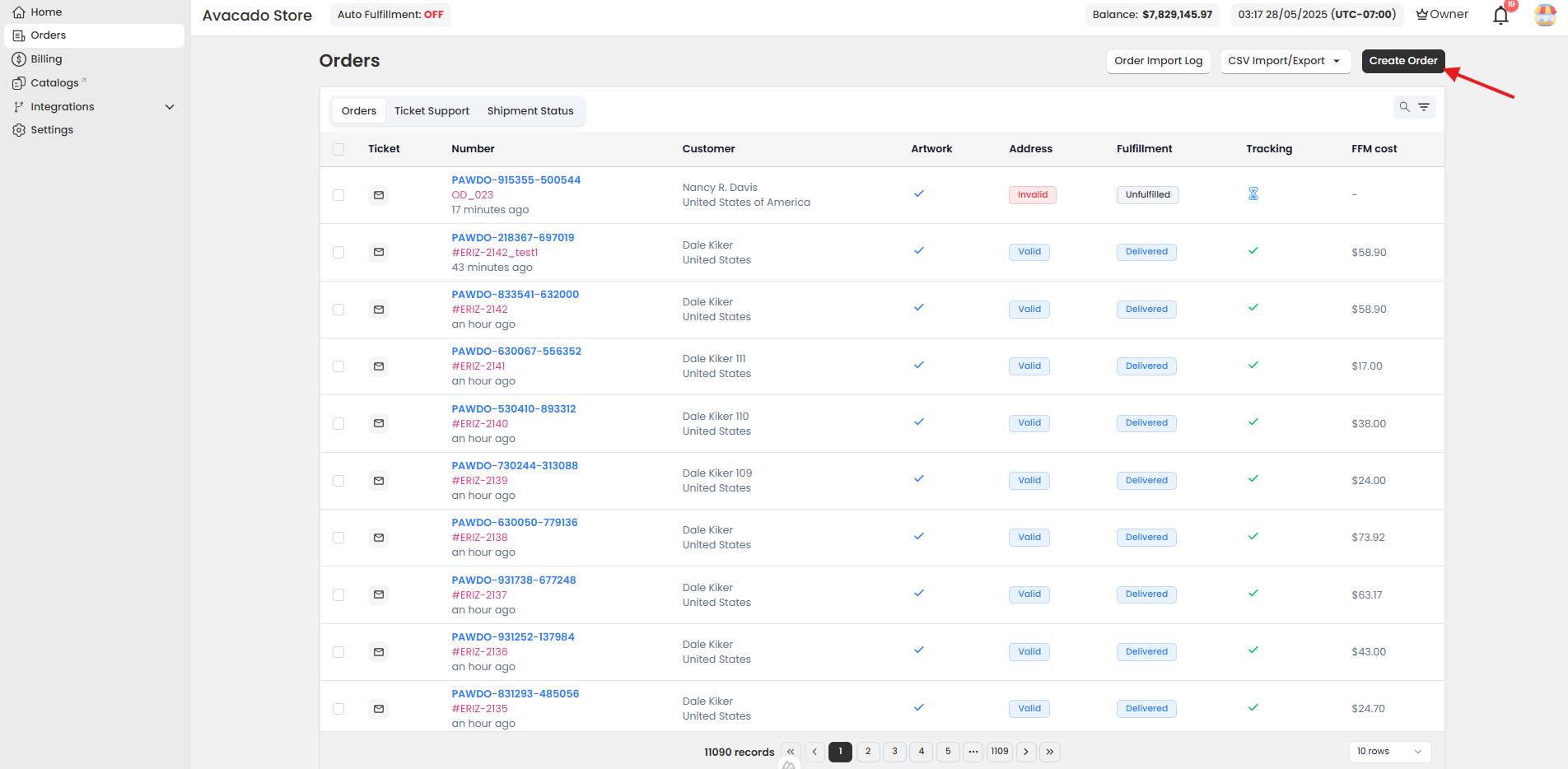
Tại cửa sổ Create Order, người dùng sẽ thấy được tất cả các trường thông tin cần thiết để tạo một đơn hàng mới.
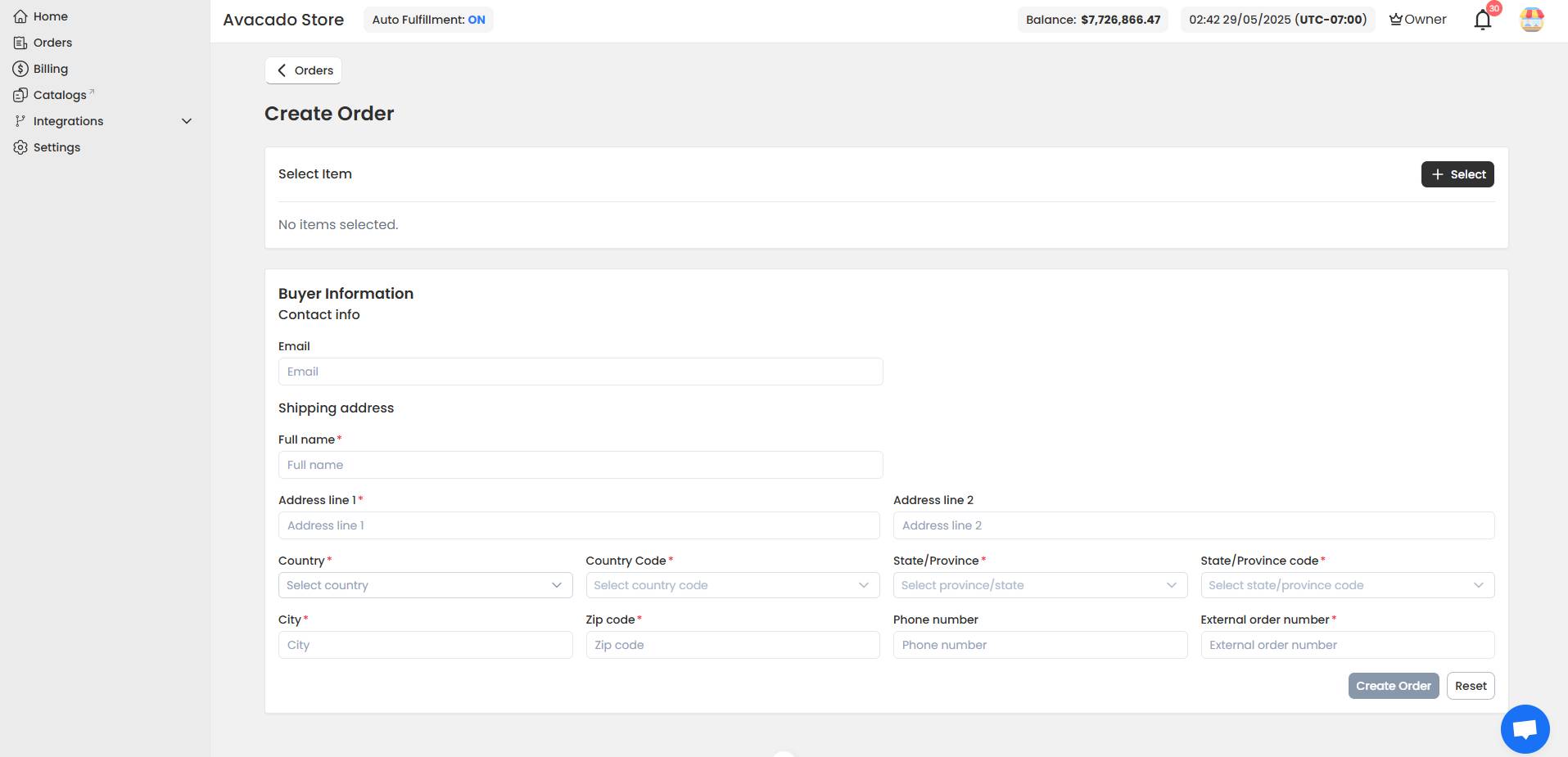
Để thêm sản phẩm vào đơn hàng, người dùng nhấn vào Select để hiển thị danh sách các sản phẩm có sẵn trong hệ thống.
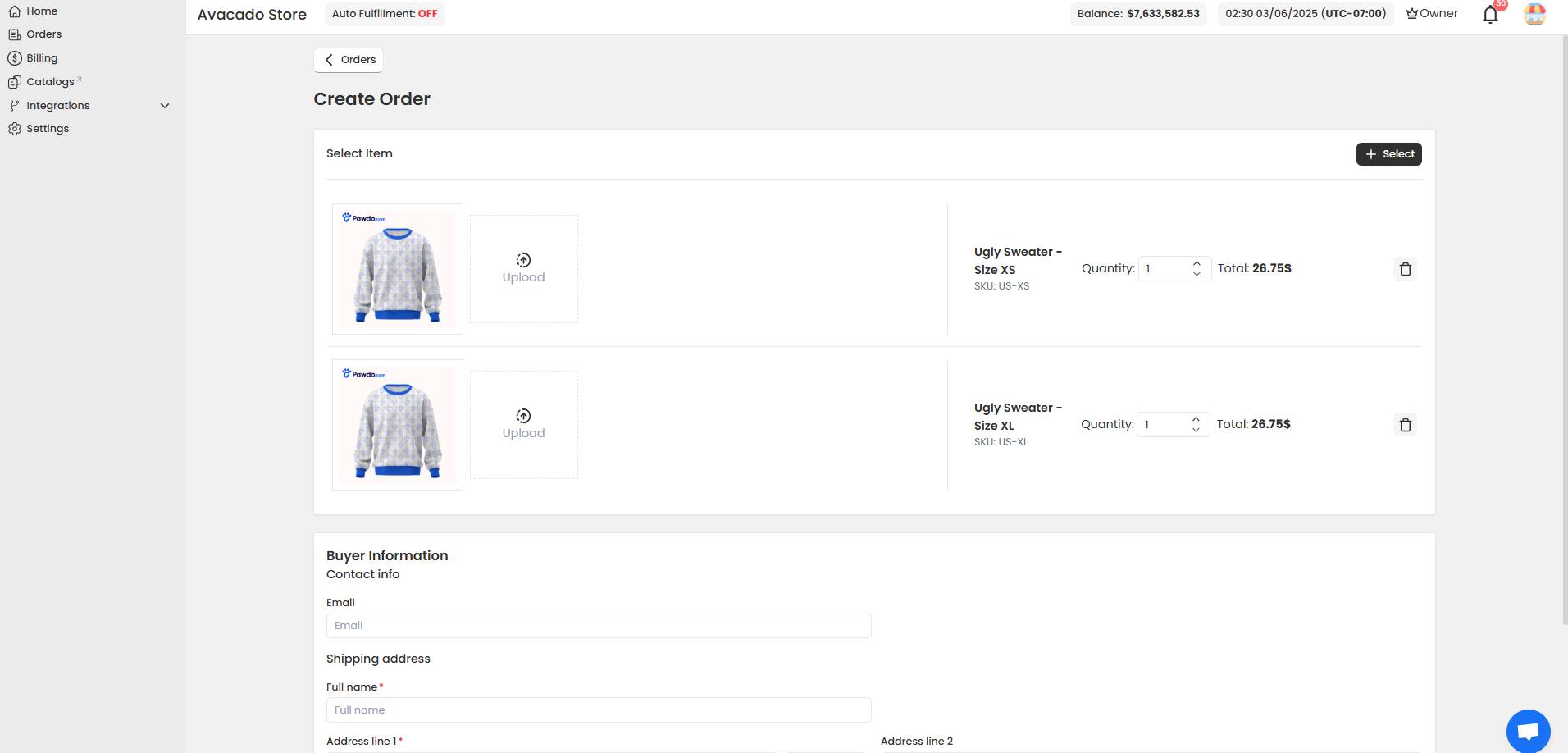
Tại đây, có thể chọn sản phẩm mong muốn kèm theo variants tương ứng. Sau đó, chọn Sellect để thêm vào danh sách đơn hàng.

Sau khi sản phẩm được thêm vào, người dùng (seller) có thể chỉnh sửa số lượng hoặc xoá từng sản phẩm tương ứng nếu cần thiết. Ngoài ra, người dùng có thể tải lên file thiết kế hoặc đính kèm link thiết kế phù hợp với từng dòng sản phẩm. Cuối cùng, nhập đầy đủ mã đơn hàng và thông tin người nhận hàng, bao gồm họ tên, địa chỉ, quốc gia, mã vùng, mã zip, và số điện thoại liên hệ.
Tại phần đăng tải thiết kế (Design), người dùng có thể lựa chọn 2 phương pháp:
Upload : Đăng tải trực tiếp file hình ảnh
Upload from URL: Đăng tải thiết kế bằng một liên kết
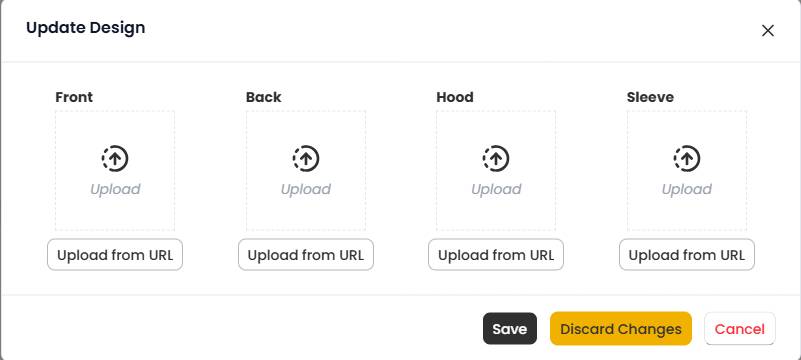
Sau khi hoàn tất việc đính kèm các thiết kế mong muốn, nhấn Save để lưu lại, hoặc chọn Discard Changes nếu muốn bỏ qua thay đổi, và Cancel để đóng cửa sổ mà không lưu bất kỳ thay đổi nào.
Lưu ý: Mỗi SKU được chọn sẽ có quy định riêng về số lượng design đi kèm.
Để hoàn tất quá trình tạo đơn hàng thủ công người dùng nhấn vào nút Create Order ở góc dưới bên phải màn hình. Đơn hàng được tạo thành công sẽ có thông báo và hiển thị tại bên ngoài danh sách đơn hàng.
Nếu có bất kỳ vấn đề nào liên quan đến tạo đơn hàng thủ công, vui lòng liên hệ với bộ phận support của Pawdo qua Facebook để được hỗ trợ.